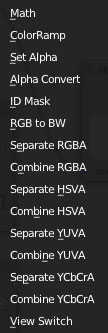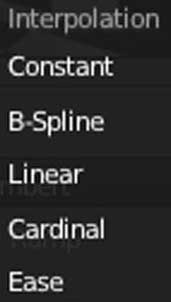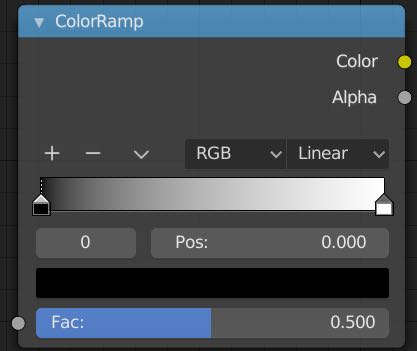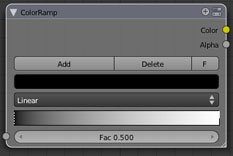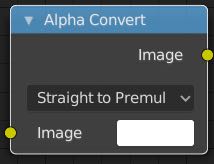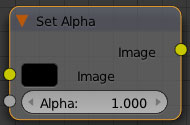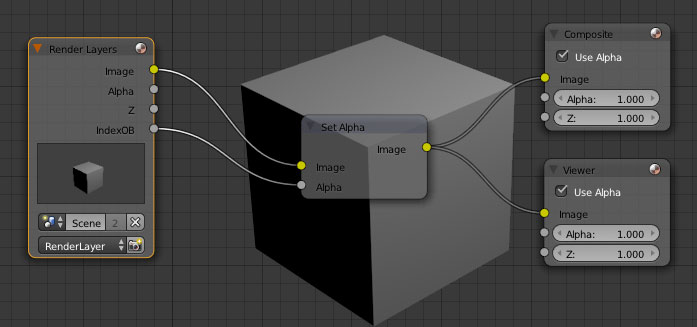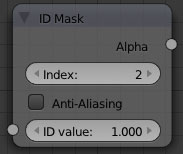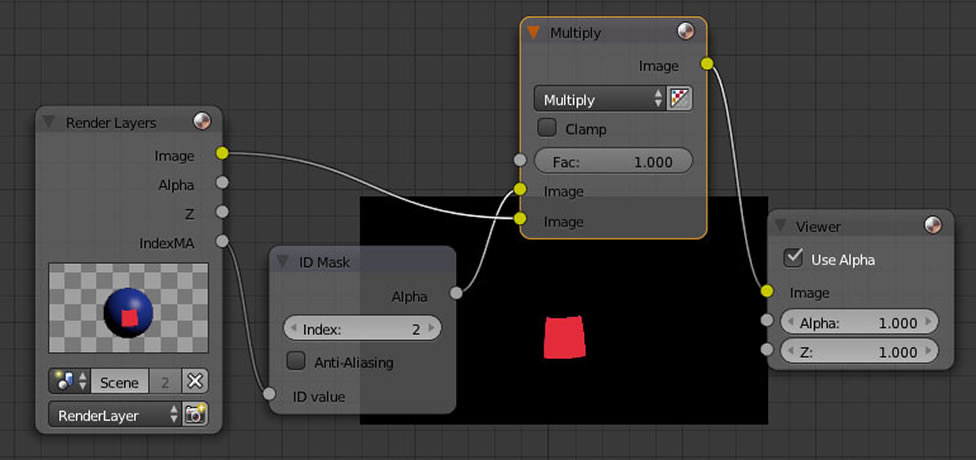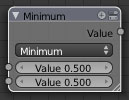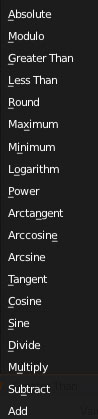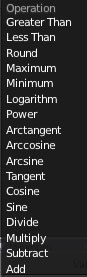Compositor/ Header / Add / Node composite / Convertor
Ces nodes vont convertirent des images, des données, des couleurs en de nouvelles images, couleurs ou données.
Ce node va convertir des ensembles de couleurs en différents ensembles de valeurs et inversement. - Détails -
Converti une image couleur en image niveau de gris.
Utilisation du ramp (dégradé)
Visualisateur
Sélecteur de couleur avec l'alpha (transparence)
Des couleurs sont ajoutés sur une barre Horizontale en se mélangeant entre elles. Elles sont matérialisées par des curseurs.
Inverse les couleurs
Élimine une couleur
Ajoute une couleur
Sans dégradé
Entièrement proportionnel
Lisse
Mode de relation entre les couleurs (interpolation)
Numéro des couleurs
Règle la position de la couleur
Facteur de mélange entre le matériaux et les dégradés.
Offre un canal alpha à une image qui n'en a pas. On pourra ainsi faire varier cette image vers une transparence totale ou vers un noir total (fondu au blanc ou fondu au noir) - Détails -
Crée un mask avec le numéro d'index d'un l'objet. Il faut au préalable donner un numéro d'index à cet objet - ici - puis il faut cocher la passe "Objet index"- Détails -
Ce node permet d'effectuer des opérations mathématiques sur des valeurs en entrée.
- Détails -
Permet de séparer les canaux RVBA (A pour alpha) à partir d'une image unique en entrée.
Permet de rassembler les canaux RVBA pour en faire une image unique en sortie.
Permet de séparer les canaux HSVA (Hue Saturation Value) à partir d'une image unique en entrée.
Convertor
Permet de rassembler les canaux HSVA (Hue Saturation Value ) pour en faire une image unique en sortie.
Permet de séparer les canaux YUVA (chrominance et luminance) à partir d'une image unique en entrée.
Permet de rassembler les canaux YUVA (chrominance et luminance) pour en faire une image unique en sortie.
Pour l'utilisation d'un ColorRamp cliquez Voir ci-dessous
Ce node utilise en partie le principe du colorRamp qui existe dans Blender dans de nombreux réglages.
Converti une image couleur en image niveau de gris.
La couleur à gauche viendra remplacer les zones les plus sombres de l'image d'entrée.
La couleur à droite viendra remplacer les zones les plus claires de l'image d'entrée.
Ou pour des valeurs
La couleur à gauche viendra remplacer les valeurs les plus faible
La couleur à droite viendra remplacer les valeurs les plus fortes .
Permet de séparer les canaux YCbCrA (un autre espace colorimétrique) à partir d'une image unique en entrée.
Permet de rassembler les canaux YCbCrA (un autre espace colorimétrique )pour en faire une image unique en sortie.
Lorsque vous avez une image A qui se superpose à une image B, il peut y a voir un filet de couleur qui apparait autour de l'image A. ce node va améliorer cette transition.

Lorsque vous avez une image A qui se superpose à une image B, il peut y a voir un filet de couleur qui apparait autour de l'image A. ce node va améliorer cette transition. Il s'agit d'une conversion manuelle entre alpha droit et alpha prémultiplié. - Détails -
Premultiplied Alpha :Le rendu générera des images alpha prémultipliées, et le format de fichier OpenEXR utilise ce type alpha. Ainsi, les fichiers intermédiaires pour le rendu et la composition sont souvent stockés sous forme d'alpha prémultiplié. Par rapport à l'alpha droit, les couleurs pourraient être considérées comme stockées sous la forme (R * A, G * A, B * A, A), l'alpha étant multiplié dans le canal RVB.
Il s'agit de la sortie naturelle des moteurs de rendu, les canaux RVB représentant la quantité de lumière venant du spectateur et l'alpha représentant la quantité de lumière bloquée à l'arrière-plan.
Straight Alpha : Il s'agit du type alpha utilisé par les programmes de dessin tels que Photoshop ou Gimp, ainsi que dans les formats de fichier courants tels que PNG, BMP ou Targa. Ainsi, les textures d'image ou les sorties pour le Web sont généralement des alpha droits. Les couleurs RGBA sont stockées sous forme de canaux (R, V, B, A), les canaux RGB n'étant pas affectés par les canaux alpha.
Conversion
Entrée RVB
sortie image
Offre un canal alpha à une image qui n'en a pas. On pourra ainsi faire varier cette image vers une transparence totale ou vers un noir total (fondu au blanc ou fondu au noir)
entrée image
Dans cet exemple nous avons attribué un numéro de material au cube. Nous avons ainsi pu ainsi créer un alpha tout autour du cube.
sortie image
Crée un mask avec le numéro d'index d'un l'objet. Il faut au préalable donner un numéro d'index à cet objet - ici - puis il faut cocher la passe "Objet index" - Détails -
Active l'anti aliasing
Dans cet exemple nous avons isolé l'index materiaux avec un node mask
Dans cet exemple nous avons attribué un numéro de material à la partie bois de la lunette. Nous avons ainsi pu intervenir dessus en luminosité et en colorimétrie.
Ce node permet d'effectuer des opérations mathématiques sur une image ou un Buffer en entrée.
L'entrée est une valeur pas une image.
"Value1" Math "Value2" par exemple pour Math "Substract c'est :
Value1 moins Value 2
Value1
Value2
Type de formule mathématique.
Math - Voir un exemple ici
Donne la valeur absolue de l'entrée 1
Divise l'entrée 1 par l'entrée 2 avec un nombre entier et donne le reste
Plus grand que
Plus petit que
Arrondi l'entrée 1
Maximum de deux valaurs
Minimum de deux valeurs
Logarithme de la valeur "Value 1"
Élève la valeur "value 1" à la puissance de "value 2"
ArcTangente de la valeur "Value 1"
ArcCosinus de la valeur "Value 1"
ArcSinus de la valeur "Value 1"
Tangente de la valeur "Value 1"
Cosinus de la valeur "Value 1"
Sinus de la valeur "Value 1"
Divise les valeurs "value 1" de "value 2"
Multiplie les valeurs "value 1" de "value 2"
Soustrait les valeurs "value 1" de "value 2"
Additionne les valeurs "value 1" de "value 2"
|